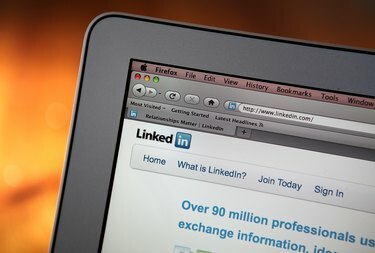
Измените отображение URL-адреса и настройте эту ссылку для продвижения своего профиля.
Кредит изображения: Джастин Салливан / Getty Images News / Getty Images
Найдите свой URL-адрес LinkedIn в настройках общедоступного профиля. Обновите свои настройки и выберите предпочтительный уровень конфиденциальности, чтобы показать или скрыть свой URL. Например, если ваш профиль установлен на «видимый для всех», он будет отображать ваш URL-адрес и позволит вам расширить свою онлайн-сеть. Настройте URL-адрес так, чтобы текст был более значимым, например сокращенной версией вашего полного имени. LinkedIn также предлагает галерею значков с вашим URL-адресом, которые можно вставить в вашу электронную подпись и открыть созданный вами профиль для зрителей.
Поиск в вашем профиле
Щелкните меню «Профиль» на своей странице, чтобы отобразить раздел с фотографиями и фоном. Ваш URL-адрес отображается под вашей фотографией рядом с крошечным логотипом и начинается с www.linkedin.com/in/ или www.linkedin.com/pub
для счетов в США. Если этот URL-адрес не отображается, наведите указатель мыши на меню «Профиль», выберите «Изменить профиль», а затем нажмите ссылку «Опубликовать свой общедоступный профиль» под своей фотографией, чтобы открыть свой общедоступный профиль. Ваш URL-адрес отображается в разделе "Текущий URL-адрес". Установите переключатель «Сделать мой общедоступный профиль видимым для всех» в разделе «Общедоступное содержимое», чтобы обновить свою страницу, указав свой URL. Скопируйте эту ссылку, выделив ее и нажав «Ctrl-C», затем вставьте ее, нажав «Ctrl-V» в свой документ или веб-сайт. В качестве альтернативы щелкните ссылку правой кнопкой мыши и выберите «Копировать адрес ссылки» в контекстном меню.Видео дня
Настройте свой URL
LinkedIn также позволяет настроить URL-адрес с помощью параметров редактирования. Наведите указатель мыши на меню «Профиль», выберите «Изменить профиль» и нажмите ссылку «Изменить» или «Опубликовать свой общедоступный профиль» под своей фотографией, чтобы открыть свой общедоступный профиль. Нажмите «Настроить URL-адрес общедоступного профиля» в разделе «Текущий URL-адрес», чтобы открыть диалоговое окно. Введите в поле предпочтительный текст, состоящий из пяти-30 букв или цифр. Нажмите «Установить настраиваемый URL», чтобы обновить URL-ссылку. LinkedIn позволяет обновлять URL-адрес не более трех раз за шесть месяцев. Чтобы создать кнопку профиля, нажмите ссылку «Создать значок профиля» в разделе «Значки профиля», чтобы открыть галерею стилей кнопок и HTML-кода для вашего уникального URL-адреса.




